- Tham gia
- 5/10/17
- Bài viết
- 4,454
- Được thích
- 2,518
4861
#1
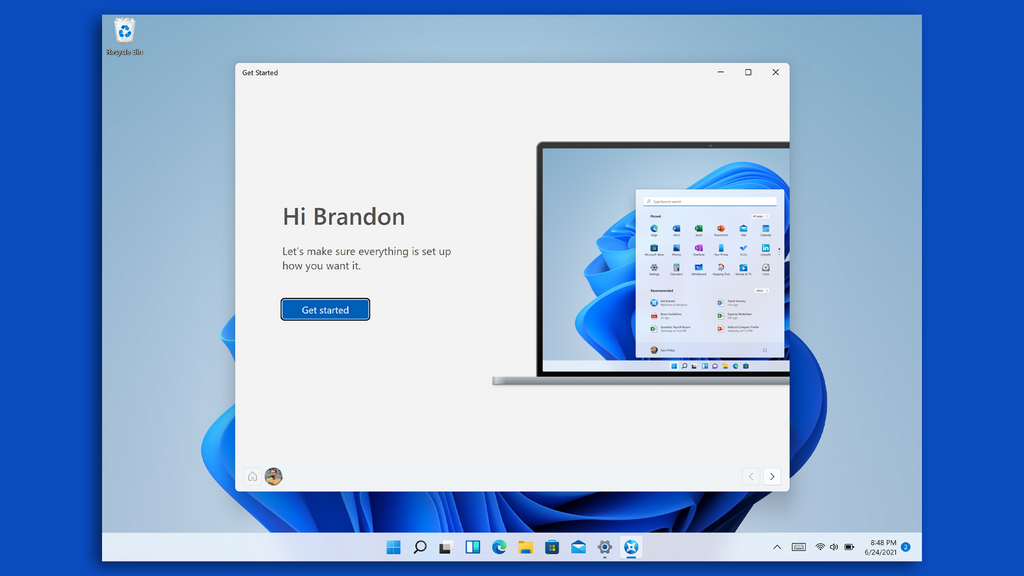
Có gì mới trong Windows 11 Build 22000.51:
Hầu hết các thay đổi trong phần giao diện của Windows 11 đã bị rò rỉ trước đó, tuy nhiên đây vẫn là một cái gì đó vô cùng mới mẻ đối với người dùng Windows 10 lần đầu tiên được nâng cấp. Từ các góc bo tròn đến animation mới, đây là kết quả của thiết kế trực quan mà Microsoft đã phát triển trong vòng 5 năm qua. Bản build Beta vẫn bao gồm Start Menu, Taskbar và Action Center mới được tiết lộ vào tuần trước, tuy nhiên icon Pin, Wi-Fi và âm lượng giờ đây được gộp lại thành một khu vực mới.
1. File Explorer mới
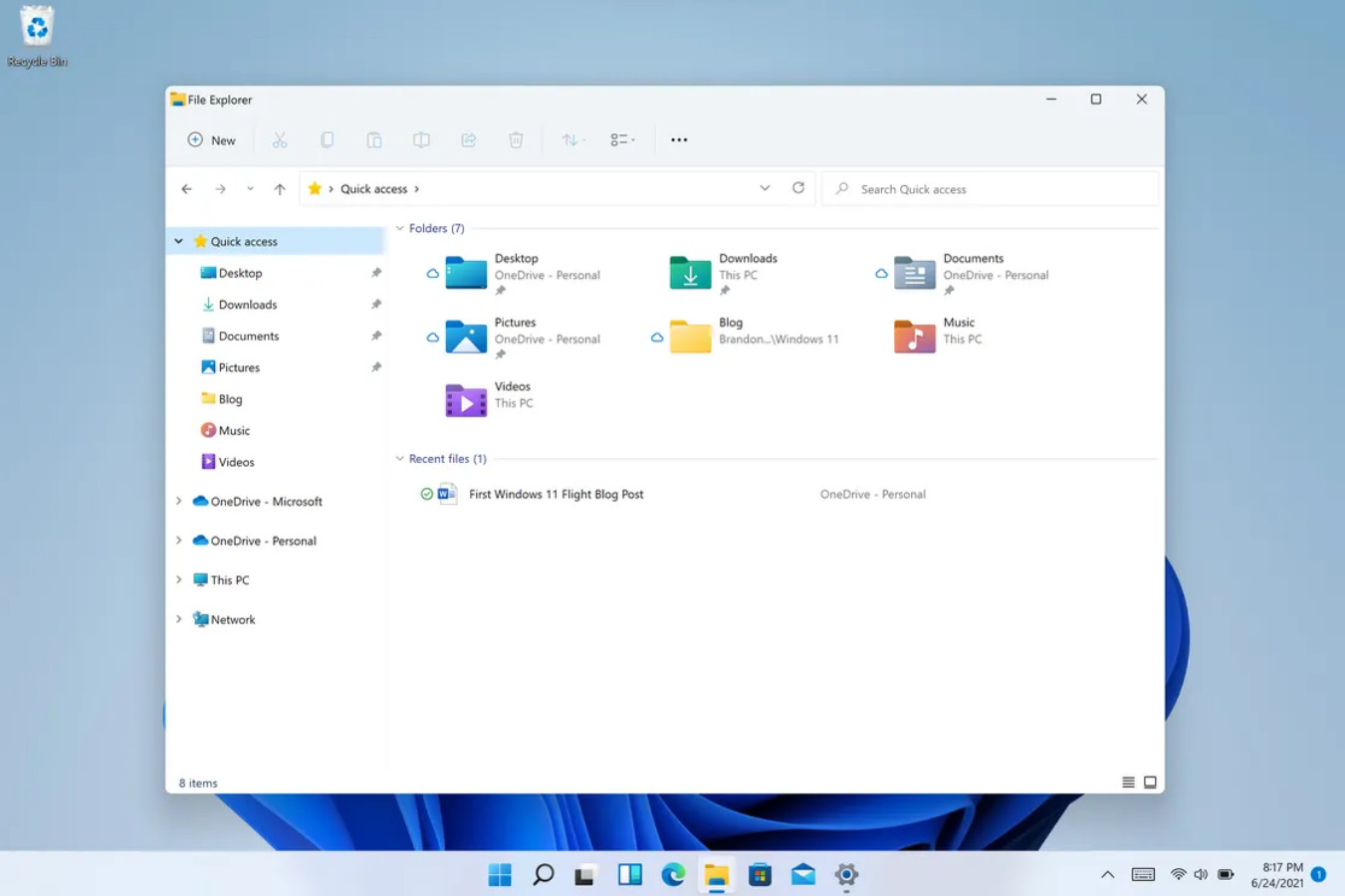
Như bạn có thể thấy trong các hình ảnh bên dưới, ứng dụng File Explorer mới trên Windows 11 có giao diện thiết kế mới hoàn toàn so với Windows 10 lẫn bản build rò rỉ của Windows 11 trước đó. Nó là sự tổng hợp giữa Fluent Design, acrylic (hiệu ứng mờ), các biểu tượng đầy màu sắc mới và trung tâm điều khiển giống WinUI. File Explorer mới cũng loại bỏ menu Ribbon, được ra mắt lần đầu tiên trên Windows 8.
2. Ứng dụng Settings mới
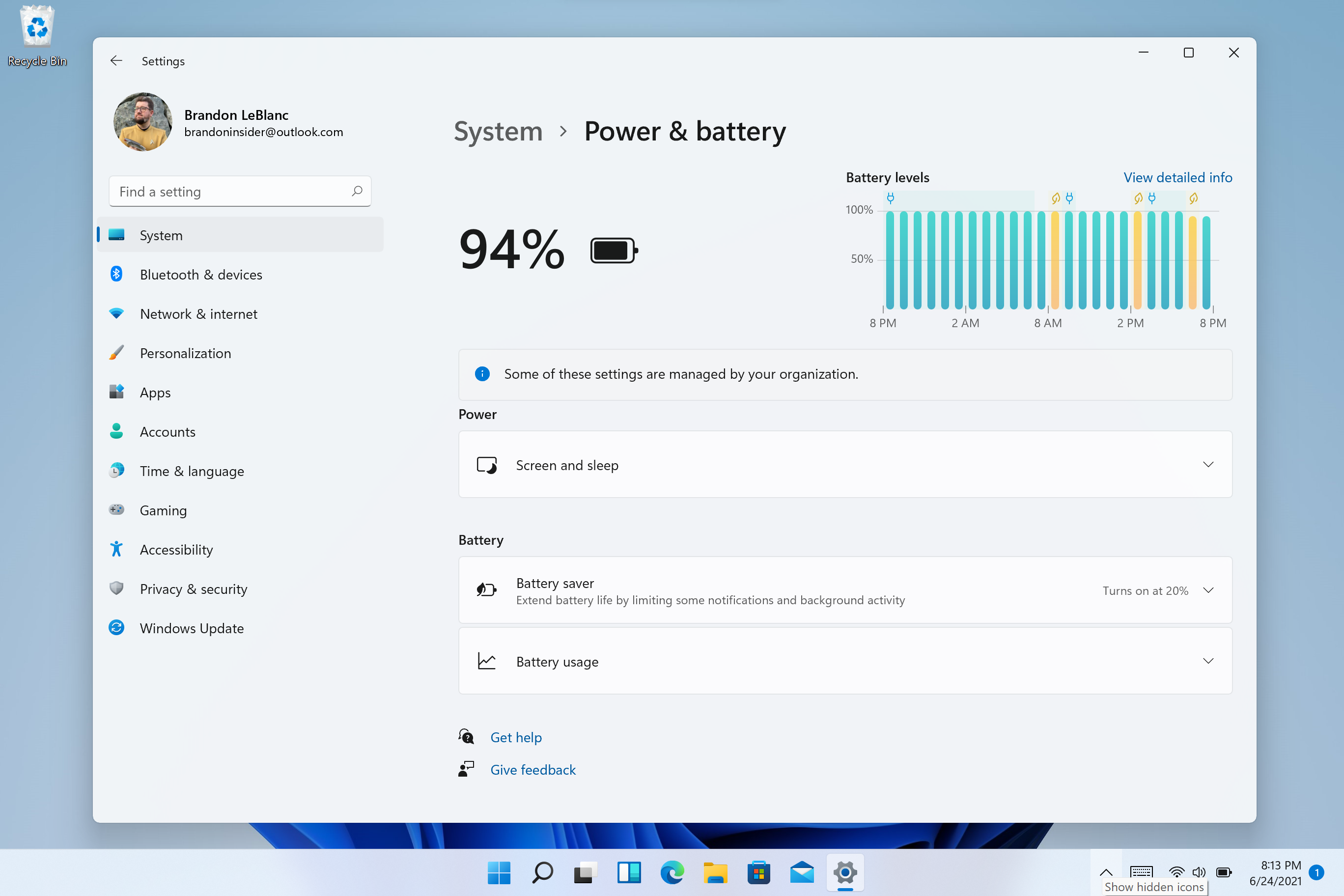
Bản build Beta mới nhất cũng cho chúng ta thấy một giao diện hoàn toàn mới của ứng dụng Settings, nó hoàn toàn khác so với Windows 10 với menu điều hướng mới ở bên trái, tương tự như Control Panel. Nhớ có giao diện mới, việc tùy biến và cài đặt Windows 10 dễ dàng hơn hơn rất nhiều, bạn có thể dễ dàng chọn từng mục và chuyển sang mục khác ngay tức thì. Giống như Control Panel, ứng dụng Settings hiện đang sử dụng các icon đầy màu sắc như System, Personalization, Windows Update, Bluetooth,v.v......Các icon cũng sáng hơn và nhiều màu sắc hơn phù hợp với giao diện và Start Menu mới.
3. Notification Center và Quick Settings mới
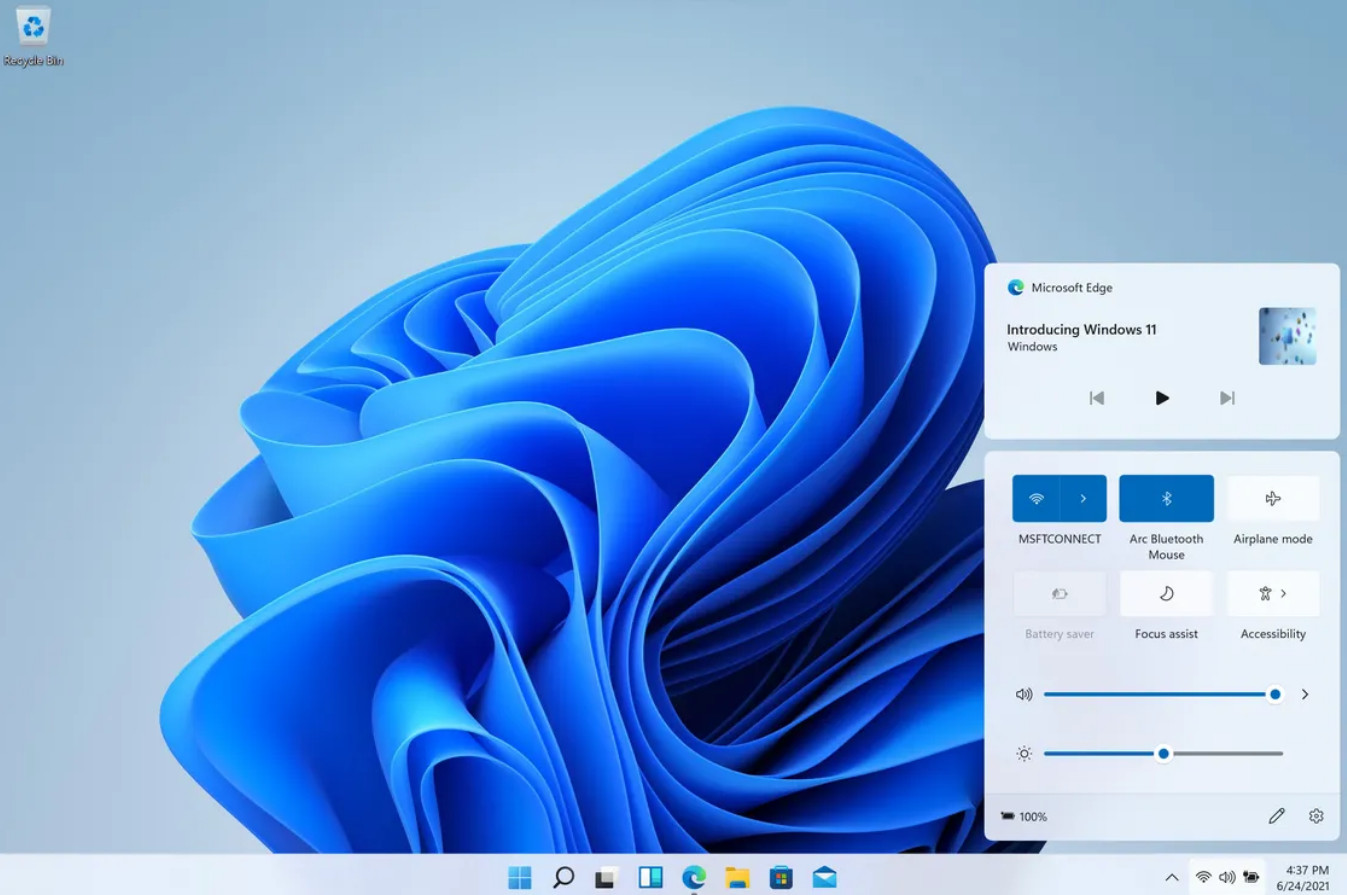
Góc dưới bên phải của thanh Taskbar sẽ là nơi đặt vị trí của Notification Center và Quick Settings mới. Notification Center là nơi lưu trữ tất cả các thông báo của bạn trên Windows 11 và nó được tích hợp vào Agenda hay còn được gọi là khu vực xem lịch. Còn Quick Settings sẽ là nơi để bạn quản lý các cài đặt PC phổ biến một cách nhanh chóng và dễ dàng như âm lượng, độ sáng màn hình, Wi-Fi, Bluetooth và nhiều tùy chọn khác.
4. Windows Widgets
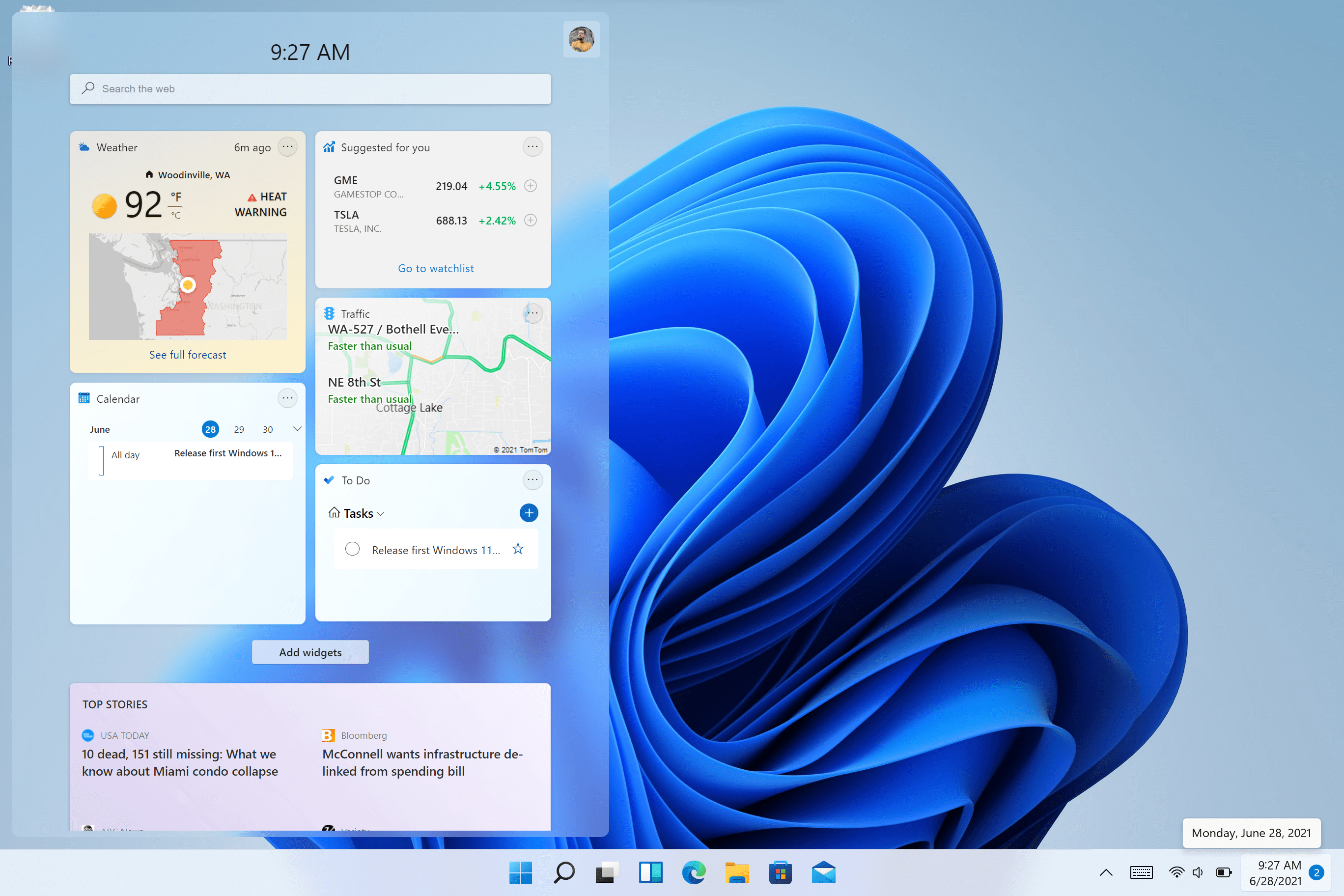
Windows Widgets đưa bạn đến gần hơn với thông tin bạn muốn và cần, chỉ cần nhấp chuột vào biểu tượng Widgets mới trên thanh Taskbar ngay cạnh Start Menu và các tiện ích của bạn trượt ra từ bên trái trên màn hình của bạn. Bạn có thể cá nhân hóa trải nghiệm của mình bằng cách thêm hoặc xóa các widget, sắp xếp lại, thay đổi kích thước và tùy chỉnh nội dung. Bộ widget được cài đặt sẵn trên Windows 11 bao gồm lịch, thời tiết, giao thông, Microsoft To Do, ảnh, thể thao,v.v....Ngoài những widget có sẵn, bạn có thể cập nhật nguồn cấp dữ liệu tích hợp tin tức được cá nhân hóa với nội dung mới nhất từ hơn 4.500 thương hiệu toàn cầu như The New York Times hoặc BBC.
5. Microsoft Store mới
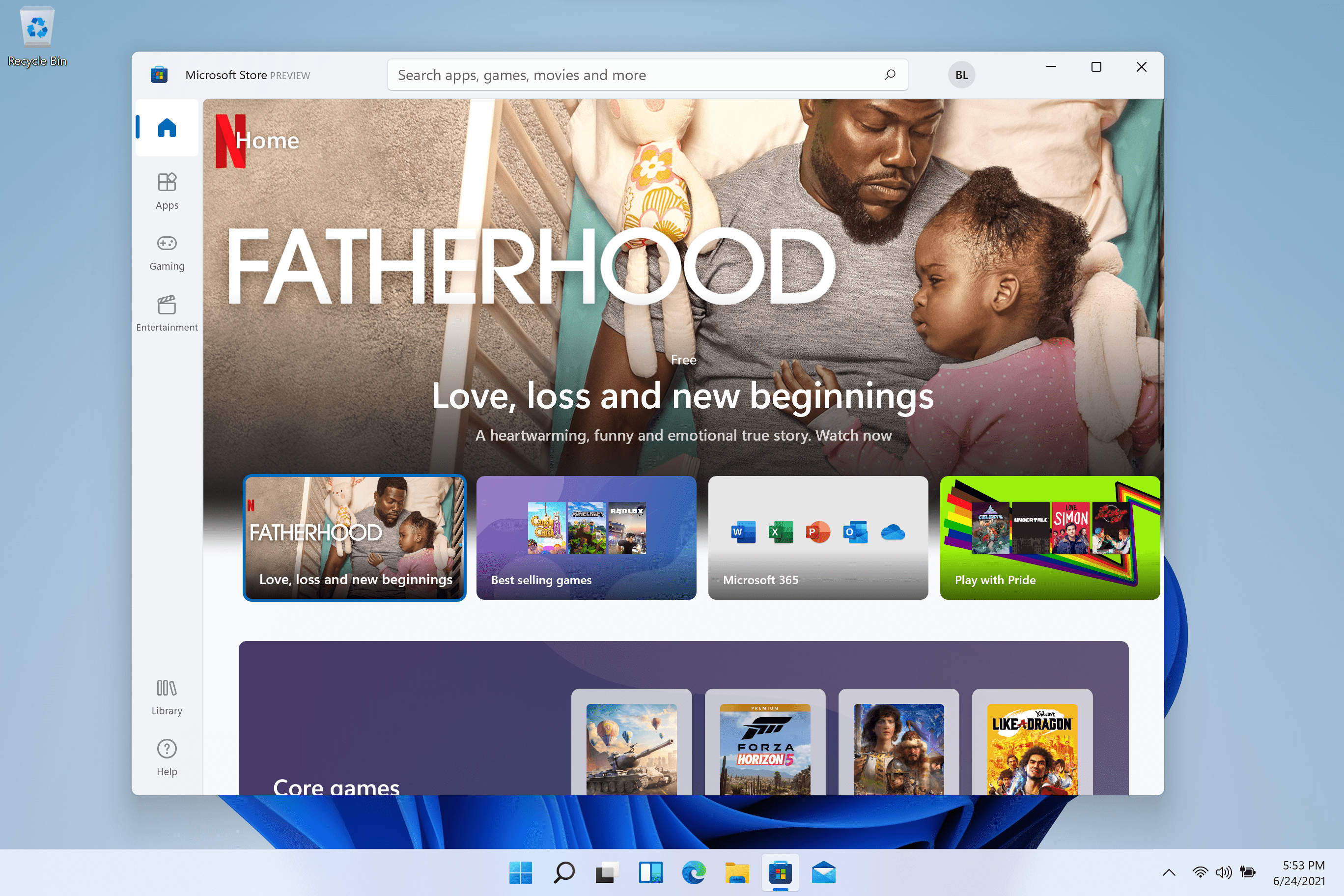
Với bản build Beta hôm nay, đây là cái nhìn đầu tiên của Microsoft Store mới được Microsoft giới thiệu rất nhiều tại sự kiện ra mắt Windows 11. Ứng dụng có các icon và thiết kế hoàn toàn mới phù hợp với phần còn lại của Windows 11 UX, trực quan hơn và đẹp mắt hơn. Tuy nhiên tính năng hỗ trợ chạy ứng dụng Android hiện chưa có trên bản build Beta mới, bạn sẽ phải chờ cho đến khi Windows 11 ra mắt chính thức vào mua thu năm nay. Vì vậy ở thời điểm hiện tại, giao diện đầu tiên này chỉ bao gồm các ứng dụng Windows mà bạn có thể tải xuống.
Bạn đọc quan tâm có thể cập nhật lên Windows 11 theo link hướng dẫn dưới đây:
Theo MSPoweruser
Xem thêm:




















